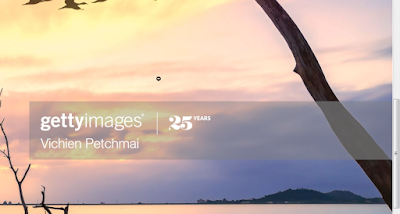Soy asiduo visitante de Getty Images, pero muchas veces las imágenes que deseo tienen el bendito sello de agua, si te hes incómodo, sigue el siguiente tutorial...
- Ubicamos la imagen a descargar...
- La abrimos en una pestaña nueva...
- Listo...
- Claramente observamos la marca de agua...
- Clic derecho en "Ver información de imagen"...
- En la pestaña "Medios" ubicamos la imagen de mayor resolución...
-...
-...
- Y también ubicar la imagen "Sin Marca de Agua"...
- Pero tiene el inconveniente de tener una menor resolución...
-...
- Copiamos el enlace y pegamos en una pestaña nueva de Firefox...
- Y guardamos...
- La imagen que no tiene el sello de agua la guardaremos como "Parche" para poder identificarla luego...
- Hacemos el mismo procedimiento para la de mayor resolución...
- Guardamos...
- Ya tenemos las dos imágenes en la PC, una actuará como Base y la otra como Parche...
- Las abrimos en nuestro editor de imágenes favorito...
- Este será la Base...
- Y este el Parche...
- Veremos el tamaño de la imagen de la "Base"...
- Anotamos la Anchura y Altura...
- Ahora el del "Parche"...
- Claramente es más pequeña y por ende menos resolución ó para ser más técnicos, tiene menos píxeles...
- Vamos a modificarla para que no desentone con la "Base", quitamos los siguientes parámetros...
- Quedará así...
- Ahora podemos modificar Anchura y Altura independientemente...
- Ingresamos 17.34 x 11.57 y 300 de resolución...
- Ahora la "Base"...
- Y el "Parche" cuentan con las mismas dimensiones...
- Nos ubicamos en el "Parche" y elegimos Selección/Todo...
- Luego Edición/Copiar...
- Nos vamos a la imagen "Base" y pegamos el "Parche" desde Edición/Pegar...
- Notaremos en sección Capas que existen dos imágenes ó capas...
- Le cambiamos el nombre a la que está encima para poder identificarla con mayor facilidad...
- Se llamará "Parche" y a la vez le bajaremos la Opacidad a 20%...
- Notaremos una atenuación en la imagen...
- Ampliamos la imagen con la herramienta Lupa hasta que notemos una especie de cuadriculas...
- Elegimos la herramienta "Selección"...
- Y seleccionamos toda la marca de agua, tratando de dar un margen de 2 "cuadraditos" ó píxeles en cada extremo...
-...
- Listo...
- No olvidar los números que están en la parte inferior...
- Para no perder la anterior selección, presionamos Shift y hacemos la selección...
- Ya tenemos los dos sellos de agua seleccionados...
- Nos vamos al menú Selección/Invertir...
- Se invertirá la selección, no olvidar que todo esto se realiza sobre la imagen que utilizaremos como "Parche"...
- Ya podemos regresar la Opacidad de 20% a 100%...
- La imagen sin "Parche"...
- La imagen con "Parche", se nota poco que existe una "Marca de Agua"...
- Pero si nos acercamos a la imagen notaremos "el detalle"...
- Trataremos de mejorar esto, nos vamos a Filtro/Enfocar/Enfoque suavizado...
- Ok...
- Esta es la imagen sin "Parche"...
- Y la imagen final con "Parche"...
- Guardamos...
-...
- Listo, usar con moderación...
- Enjoy!!!
explicado como para mi abuelita, además me olvido de las tildes, por eso coloco bastantes imágenes :) , solo tutoriales que funcionan y para Seres Humanos...si algo te sirvió, no te vayas sin comentar, compartir ó soñar conmigo :)
27 abril 2020
Quitar Marca de Agua de Getty Images (Firefox + Photoshop)
Publicadas por
Iceberg Black
a la/s
12:27 p.m.
1 comentario:


Enviar esto por correo electrónicoBlogThis!Compartir en XCompartir en FacebookCompartir en Pinterest
Etiquetas:
Firefox + Photoshop,
Quitar Marca de Agua de Getty Images,
Quitar Marca de Agua de imagenes de Getty Images,
Quitar Marca de Agua de imagenes de Getty Images (Firefox + Photoshop)
Suscribirse a:
Entradas (Atom)